Zašto i kako učinkovito popraviti video međuspremnik [Vodič za početnike]
Ništa nije dosadnije od prekida videosadržaja kao međuspremnik tijekom gledanja video sadržaja na mreži. Kao, tko to želi, nitko u pravu? Time ste na pravom mjestu. Ovaj je članak vaš vodič za rješavanje dosadnih prekida u reprodukciji videozapisa. Shvaćamo važnost glatkog iskustva strujanja, a ovdje ćemo otkriti kako to učiniti popraviti video međuspremnike. Dakle, od optimiziranja vaše internetske veze do istraživanja naprednih postavki na platformama za strujanje, mi vas pokrivamo. Do kraja ovog čitanja imat ćete alat za oproštaj od spremanja u međuspremnik i uživanje u neprekinutom online video sadržaju. Učinimo vaše iskustvo strujanja bez muke i oprostimo se od onog ometajućeg puffering bluesa!
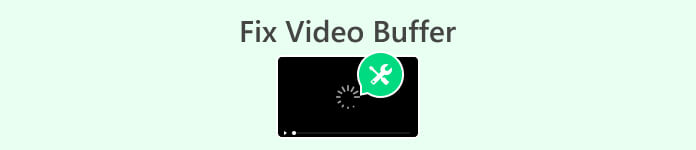
Dio 1. Što znači kada se video međuspremnik?
Video međuspremnik je proces u kojem video player preuzima određenu količinu video podataka prije početka reprodukcije. To je učinjeno kako bi se osiguralo da se video može reproducirati neprekidno bez ikakvih prekida. Videoplayer mora imati dovoljno podataka učitanih u međuspremnik za glatku reprodukciju videa. Stoga, kada se video sprema u međuspremnik, to znači da je reprodukcija videozapisa pauzirana ili odgođena, ili video se ne reproducira zbog nedovoljne dostupnosti podataka za glatku reprodukciju videozapisa. Do ovog prekida dolazi kada igrač nema dovoljno podataka za nastavak reprodukcije videa bez prekida.
Dio 2. Kako popraviti video međuspremnike?
Postoje različite vrste video međuspremnika. To mogu biti video međuspremnici povezani s video streamingom, lokalnom video reprodukcijom ili video međuspremnici u nekom softveru kao što je Handbrake.
Zašto video međuspremnici tijekom video streaminga?
Video međuspremnik se događa tijekom video streaminga kada postoji privremena odgoda u preuzimanju i reprodukciji video sadržaja u stvarnom vremenu. Postoji nekoliko razloga zašto može doći do spremanja videa u međuspremnik:
Spora brzina interneta.
Ako je vaš internet prilično spor ili nestabilan, ne može preuzeti videopodatke dovoljno brzo za glatku reprodukciju, što uzrokuje pohranjivanje u međuspremnik.
Zagušenje mreže.
Tijekom vršnih sati ili velikog prometa, ograničena propusnost može rezultirati spremanjem u međuspremnik jer se video natječe za mrežne resurse.
Kvaliteta i razlučivost videa.
Kvalitetniji videozapisi trebaju više podataka za reprodukciju. Ako vaš internet ili uređaj ne mogu podnijeti zahtjeve, može doći do spremanja u međuspremnik.
Problemi s poslužiteljem.
Problemi s poslužiteljima usluge strujanja mogu dovesti do neučinkovite isporuke videopodataka, uzrokujući međuspremnik.
Performanse uređaja.
Zastarjeli ili manje moćni uređaji mogu imati problema s glatkom obradom videopodataka, uzrokujući spremanje u međuspremnik dok sustižu reprodukciju.
Za rješavanje ovog problema, sljedeća su uobičajena rješenja koja možete napraviti:
◆ Osigurajte stabilnu internetsku vezu velike brzine. Nadogradite svoj plan ili promijenite pružatelja ako je potrebno.
◆ Smanjite razlučivost videozapisa kako biste smanjili podatke, olakšavajući spremanje u međuspremnik. Većina platformi dopušta prilagodbe kvalitete.
◆ Isključite druge aplikacije kako biste oslobodili propusnost za glatko strujanje videa.
◆ Održavajte svoju aplikaciju za strujanje ili preglednik ažurnim za ispravke grešaka i poboljšanja performansi.
Rješavanje ovih čimbenika poboljšava kvalitetu vašeg strujanja i smanjuje prekide uzrokovane video međuspremnikom. To jamči besprijekornije iskustvo gledanja, što bi vam omogućilo da uživate u svom omiljenom sadržaju bez ikakvih problema.
Zašto video međuspremnici u lokalnoj video reprodukciji?
Nedovoljni resursi uređaja.
Ako vašem uređaju nedostaje procesorska snaga ili memorija, možda će mu biti teško glatko reproducirati videozapise, što će dovesti do spremanja u međuspremnik dok sustiže reprodukciju.
Kompatibilnost video formata.
Određeni formati zahtijevaju veću procesorsku snagu, što uzrokuje spremanje u međuspremnik na uređajima s ograničenim resursima. Nekompatibilnost video formata i playera može dovesti do problema s reprodukcijom.
Oštećene video datoteke.
Oštećene ili oštećene videodatoteke mogu pokrenuti spremanje u međuspremnik dok se igrač suočava s izazovima dekodiranja sadržaja tijekom reprodukcije.
Pozadinski procesi.
Istodobne aplikacije ili procesi mogu trošiti resurse uređaja, utječući na performanse video playera i uzrokujući spremanje međuspremnika dok se resursi dodjeljuju.
Zastarjeli softver za reprodukciju videozapisa.
Korištenje zastarjelih ili nepodržanih videoplayera može dovesti do spremanja u međuspremnik. Noviji kodeci ili tehnologije reprodukcije možda neće biti podržani, što uzrokuje probleme s kompatibilnošću tijekom reprodukcije.
Za rješavanje ovog problema, sljedeća su uobičajena rješenja koja možete napraviti:
◆ Isključite nepotrebne aplikacije kako biste oslobodili resurse sustava za glatku reprodukciju videa.
◆ Provjerite je li vaš videoplayer ažuran za ispravke grešaka i poboljšanja performansi koja mogu ublažiti spremanje u međuspremnik.
◆ Provjerite radi li video format i na playeru i na vašem uređaju. Pretvorite datoteku ili promijenite igrače ako je potrebno.
◆ Provjerite integritet datoteke i potvrdite da video datoteka nije oštećena. Pokušajte s drugom datotekom kako biste utvrdili je li problem s međuspremnikom specifičan za datoteku.
◆ Ako međuspremnik i dalje postoji, razmislite o nadogradnji na uređaj s boljom procesorskom snagom i memorijom za poboljšanu lokalnu video reprodukciju.
Rješavanjem ovih potencijalnih uzroka i implementacijom predloženih rješenja možete minimizirati spremanje u međuspremnik tijekom reprodukcije lokalnog videozapisa i osigurati glatko iskustvo gledanja.
Zašto je video ručne kočnice isprekidan?
Reprodukcija videa ručne kočnice može biti isprekidana zbog različitih razloga:
Nedovoljan hardver.
Ako vašem uređaju nedostaje procesorska snaga ili RAM, zatvorite druge aplikacije ili razmislite o nadogradnji hardvera.
Netočne postavke izlaza.
Osigurajte ispravne postavke, kao što su kompatibilni video kodek i broj sličica u sekundi, za namjeravani uređaj za reprodukciju.
Visoka brzina prijenosa ili razlučivost.
Optimizirajte izvedbu smanjenjem brzine prijenosa ili razlučivosti tijekom pretvorbe za videozapise koji zahtijevaju velike resurse.
Zastarjela verzija ručne kočnice.
Ažurirajte na najnoviju verziju ručne kočnice za optimizacije i ispravke pogrešaka.
Oštećena izvorna datoteka.
Pokušajte koristiti drugu, neoštećenu izvornu datoteku za glatku reprodukciju.
Sukobi softvera/upravljačkih programa.
Redovno ažurirajte svoj operativni sustav, video upravljačke programe i softver kako biste izbjegli sukobe.
Nedovoljno prostora na disku.
Osigurajte dovoljno slobodnog prostora na tvrdom disku kako bi Handbrake mogao obraditi i pohraniti datoteke tijekom pretvorbe.
Rješenje za isprekidanu video reprodukciju ručne kočnice ili video međuspremnik je provjeriti specifikacije uređaja koji se koristi za video reprodukciju. Na taj način možemo utvrditi ispunjava li uređaj zahtjeve za glatku reprodukciju videozapisa.
Korak 1. Najprije na početnom zaslonu prozora kliknite Početak dugme.

Korak 2. Dalje, upišite Sustav u traci za pretraživanje i odaberite Informacije o sustavu opcija.
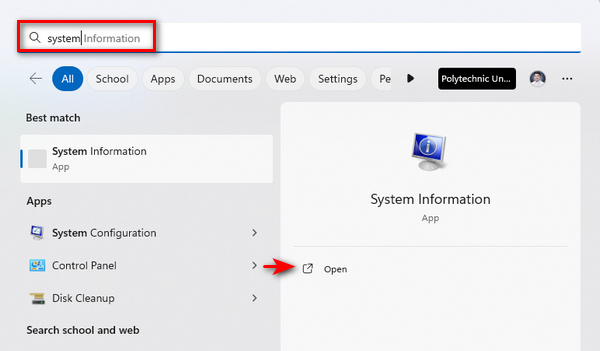
U prozoru Informacije o sustavu pronaći ćete razne pojedinosti o svom računalu, uključujući procesor, RAM i grafičku karticu.
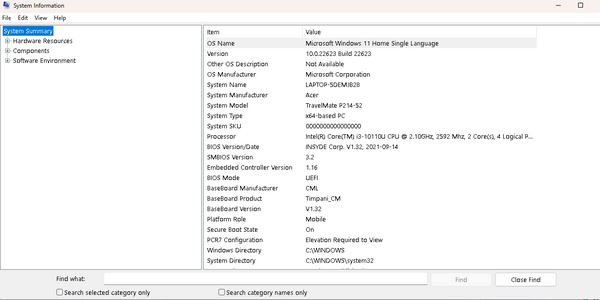
Analizirajmo sada specifikacije koje mogu utjecati na reprodukciju videozapisa:
Procesor: Provjerite zadovoljava li vaš procesor zahtjeve video datoteke. Zastarjeli ili slabiji procesor može imati problema s video zapisima visoke kvalitete.
RADNA MEMORIJA: Osigurajte dovoljno RAM-a za multitasking i reprodukciju videa. Razmislite o nadogradnji ako je RAM-a malo ili o zatvaranju nepotrebnih aplikacija radi boljih performansi.
Grafička kartica: Odlučite se za namjensku grafičku karticu, posebno za HD ili 4K videozapise. Integrirana grafika možda neće pružiti odgovarajuće performanse za glatku reprodukciju.
Skladištenje: Održavajte dovoljno slobodnog prostora za pohranu kako biste izbjegli probleme s međuspremnikom i reprodukcijom. Izbrišite nepotrebne datoteke ili oslobodite prostor za bolje performanse.
Softver i upravljački programi: Redovno ažurirajte upravljačke programe i softver za video kako biste spriječili probleme s kompatibilnošću. Provjerite specifikacije prema preporukama Handbrake-a za moguće probleme s reprodukcijom.
Ako vaš uređaj ispunjava minimalne zahtjeve, ali problemi i dalje postoje, optimizirajte postavke reprodukcije Handbrake-a ili razmislite o upotrebi drugog playera koji bolje odgovara specifikacijama vašeg uređaja ili alata za popravak videozapisa.
Drugi način za rješavanje problema s video međuspremnikom
FVC video popravak moćan je alat dizajniran za popravak videozapisa koji se ne mogu reproducirati zbog oštećenja, rušenja ili virusa. Korištenje napredne umjetne inteligencije osigurava visoku stopu uspješnosti u učinkovitom popravljanju videozapisa s različitih uređaja. Iako je njegov primarni fokus na restauraciji videa, ovaj bi alat također mogao biti učinkovito rješenje za video međuspremnike i probleme s isprekidanim videom.
Da biste to koristili, slijedite korake u nastavku:
Korak 1. Prvo, besplatno preuzmite da biste dobili softver. Nakon što ga preuzmete, samo naprijed i instalirajte ga na svoje računalo.
Besplatno preuzimanjeZa Windows 7 ili novijiSigurno preuzimanje
Besplatno preuzimanjeZa MacOS 10.7 ili novijiSigurno preuzimanje
Korak 2. Trčanje FVC video popravak. Na lijevoj strani zaslona vidjet ćete Crveni plus gumb, a na desnoj strani je Plavi plus dugme. Sada kliknite crveni gumb s plusom za dodavanje videozapisa i dodajte ogledni video klikom na plavi gumb s plusom za brz i učinkovit popravak.
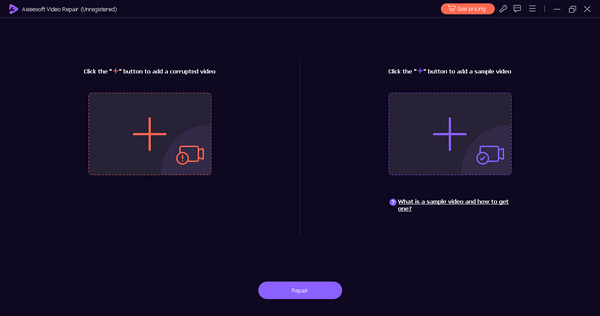
3. korak Nakon toga kliknite Popravak dugme. Softver će obraditi popravak vaše video datoteke.
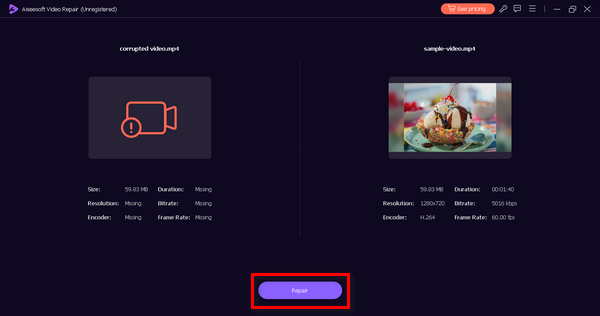
4. korak Na kraju kliknite Pregled gumb za provjeru je li popravak uspješan. Sada nakon toga možete spremiti datoteku.
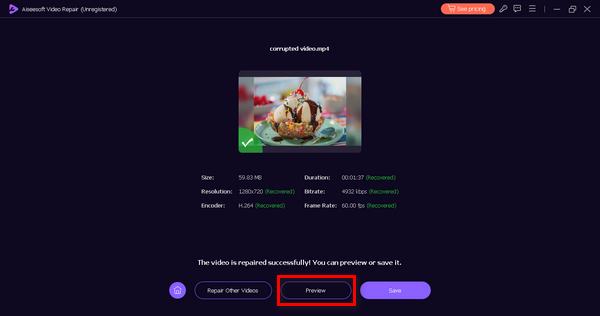
FVC Video Repair izvrsna je alternativa za popravak video međuspremnika i problema s isprekidanim videom kada se problem nastavi unatoč korištenju gore navedenih rješenja.
Dio 3. Često postavljana pitanja o video međuspremniku
Kako mogu poboljšati svoj video međuspremnik?
Poboljšajte međuspremnik videozapisa provjerom svoje internetske veze, zatvaranjem nepotrebnih aplikacija, korištenjem žične veze, smanjenjem kvalitete strujanja, ažuriranjem aplikacije preglednika, brisanjem predmemorije i strujanjem tijekom sati izvan najvećeg prometa.
Zašto YouTube međuspremnik kasni?
Spremanje u međuspremnik na YouTubeu može kasniti zbog sporog interneta, problema s poslužiteljem, performansi uređaja, zastarjelih preglednika/aplikacija, zagušenja mreže ili pozadinskih procesa.
U čemu je problem s video međuspremnikom?
Problemi s međuspremnikom videa dovode do zastajkivanja, zamrzavanja, degradacije kvalitete i frustrirajućih kašnjenja te mogu dovesti do prekida veze gledatelja.
Utječe li veličina međuspremnika na kvalitetu reprodukcije?
Da, veći međuspremnik poboljšava kvalitetu reprodukcije unaprijed učitavanjem više videopodataka, smanjujući prekide. Međutim, potrebno je pronaći pravu ravnotežu kako bi se izbjegla duža početna vremena međuspremnika. Podesite veličinu međuspremnika u postavkama strujanja.
Zaključak
Postoje različiti razlozi zašto dolazi do video međuspremnika, i popravljanje video međuspremnika varira prema njihovim vrstama. Međutim, ako i dalje postoji unatoč praćenju njihovih rješenja, možete isprobati alternativne načine da ih popravite pomoću alat za popravak videa.



 Video Converter Ultimate
Video Converter Ultimate Snimač zaslona
Snimač zaslona



